如何利用谷歌浏览器Chrome查看自动保存的密码
1、打开谷歌浏览器,点击右上方的按钮,如图。
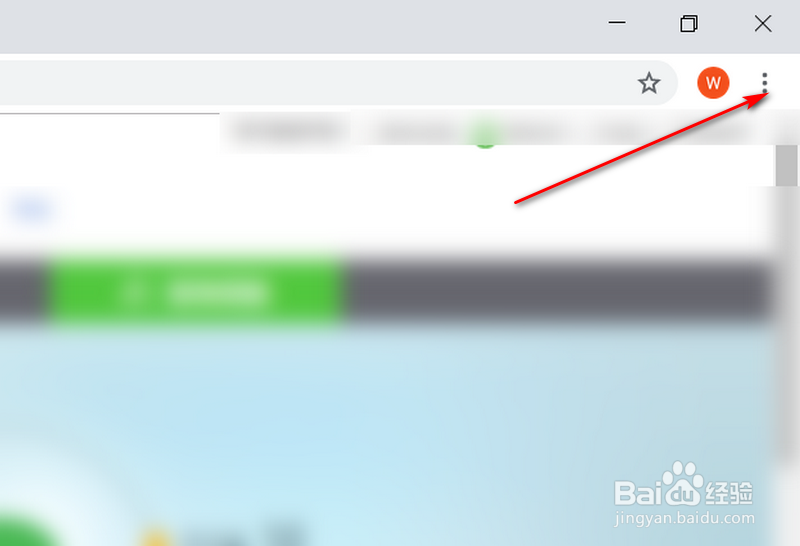
2、然后在弹出的列表里,点击【设置】栏。
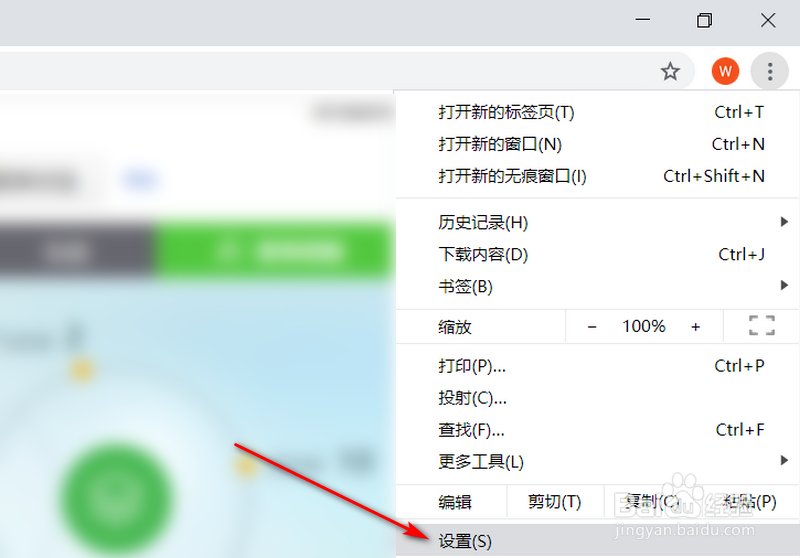
3、然后点击【密码】栏。
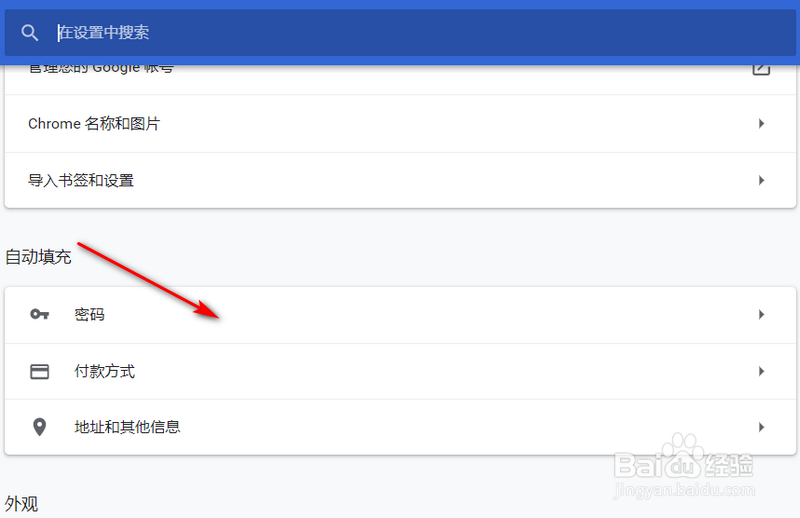
4、然后点击其中的一个网站的密码,眼睛标示按钮。

5、然后会提示需要输入电脑的开机密码。
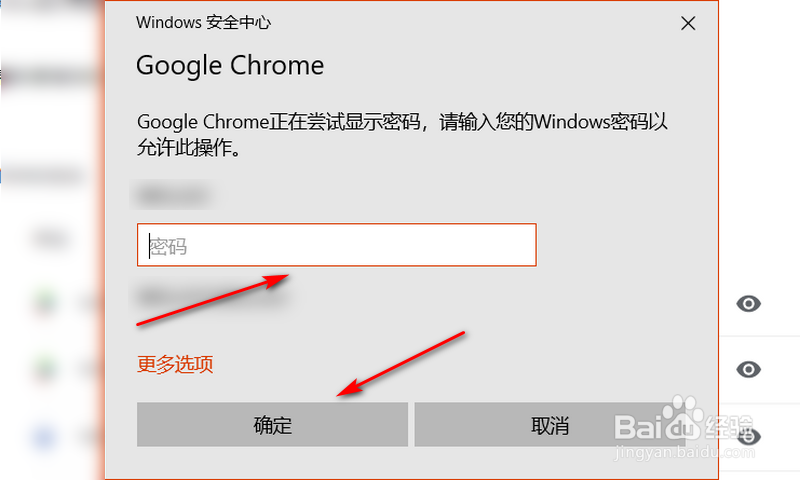
6、输入开机密码并按【确定】按钮后,即可查看到明文密码了。
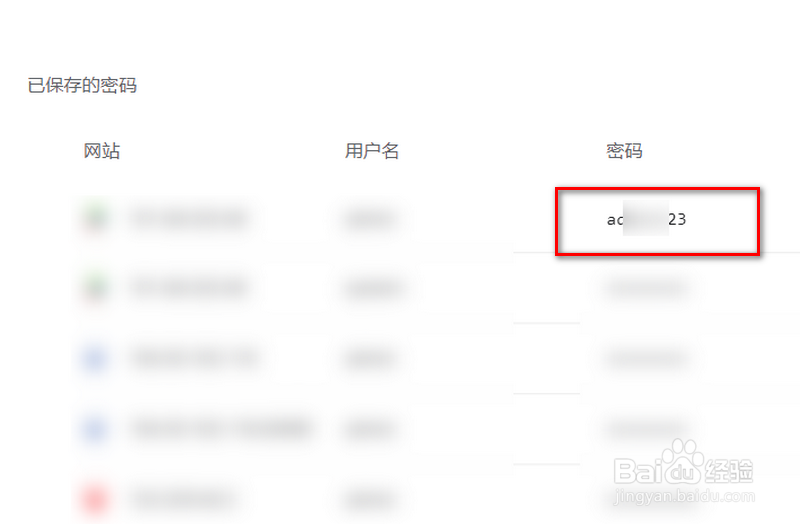
1、1.打开谷歌浏览器,点击右上方的按钮,如图。
2.然后在弹出的列表里,点击【设置】栏。
3.然后点击【密码】栏。
4.然后点击其中的一个网站的密码,眼睛标示按钮。
5.然后会提示需要输入电脑的开机密码。
6.输入开机密码并按【确定】按钮后,即可查看到明文密码了。
声明:本网站引用、摘录或转载内容仅供网站访问者交流或参考,不代表本站立场,如存在版权或非法内容,请联系站长删除,联系邮箱:site.kefu@qq.com。
阅读量:118
阅读量:125
阅读量:101
阅读量:108
阅读量:156